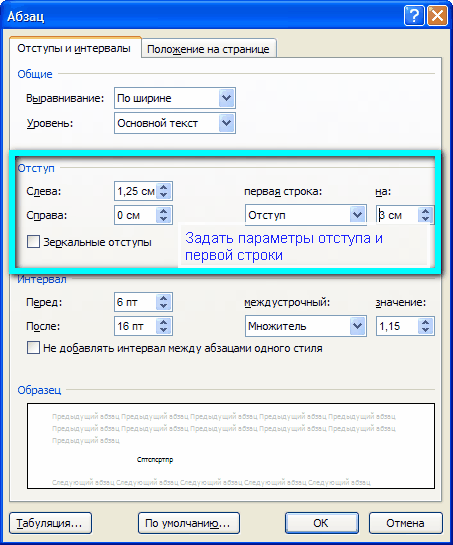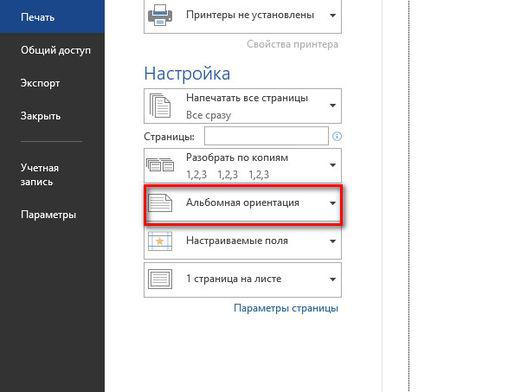Kelimede bir hükümdar nasıl yapılır?

Videoyu izle


MS gibi bir programdan daha basit gibi görünüyorArtık kelime yok Word. Pencereyi açtı ve bir daktilo gibi yazdı. Ancak burada bile, soruların ortaya çıkabileceği durumlar vardır. Aynı şey, ilk bakışta, cetvel gibi basit bir unsur için de geçerlidir. Bu yazıda, cetvelin Word'e nasıl ekleneceğini ve bunun için ne olduğunu öğreneceğiz.
Cetveli etkinleştirme
Word'deki yatay ve dikey cetvellerin yalnızca belgenin biçimlendirme modunda gösterildiği unutulmamalıdır.
Belge biçimlendirmesi sırasında bunu sağlamakCetvelleri dahil etmek için Görünüm sekmesinde "Göster veya gizle" grubunu bulmak ve "Cetvel" sekmesinin önünde "işaret" koymak gerekir. Bütün bu eylemlerin bir sonucu olarak, yalnızca yatay bir cetvele sahip olacaksınız, bu nedenle dikey çizgi program ayarlarında devre dışı bırakılmıştır. Etkinleştirmek için şunları yapmalısınız:
- "Office" düğmesini etkinleştirin. Bundan sonra sağ alt köşede "Word Seçenekleri" ni tıklayın.
- Açılan parametreler penceresinde "Gelişmiş" i tıklayın ve "Ekran" bölümüne geçin.

- Daha sonra "Tamam" ı tıklayın.
- Özelleştirilmiş cetvel kullanıyoruz.
Cetvelin hızlıca açılıp kapanması için deuygun komutu kısayol çubuğuna ekleyebilirsiniz. Bunu yapmak için komutu sağ tıklayın ve "Hızlı Erişim Araç Çubuğuna Ekle" yi seçin. Böylece Word'de hızlı bir şekilde cetvel yapabilirsin.
Bir manzara albümü yapmanız gerekiyorsa, bir Word'de manzara sayfası oluşturma makalesinde bu konuyu okuyun.